
المحتوى
- لماذا قد يكون تحديث Call Of Duty Warzone بطيئًا أو لا يبدأ
- إصلاح مشكلات تحديث Call Of Duty Warzone
- قراءات المقترحة:
- احصل على المساعدة منا.
هل تواجه مشكلات في التحديث مع Call Of Duty Warzone؟ انت لست وحدك. يواجه بعض الأشخاص مشكلات تحديث بطيئة أو عالقة من وقت لآخر. سيرشدك هذا الدليل إلى الأشياء البسيطة التي يمكنك تجربتها لإصلاح مشكلات التحديث بهذه اللعبة.
لماذا قد يكون تحديث Call Of Duty Warzone بطيئًا أو لا يبدأ
عادةً ما تكون مشكلات التحديث مع Call of Duty Warzone مؤقتة وتختفي من تلقاء نفسها. ومع ذلك ، إذا كانت مشكلتك لا تزال قائمة ، يجب أن تنظر في العناصر أدناه لمعرفة العوامل المحتملة التي تسببها.
بطء تنزيل التحديث بسبب التحميل الزائد على الخوادم.
في بعض الأحيان ، يمكن أن يبطئ تنزيل التحديثات بشكل كبير بسبب قيود الخادم. يحدث هذا عادةً عندما تحتوي اللعبة على تحديثات جديدة مثل ممر معركة الموسم الرابع الأخير. مع قيام مئات الآلاف من المستخدمين بالتحديث في نفس الوقت ، قد تصل الخوادم إلى أقصى حدودها ، مما قد يؤثر بشكل مباشر على المستخدمين الذين يقومون بالتحديث.
في بعض الحالات الأخرى ، قد تؤثر أيضًا بعض المشكلات الخاصة بالمنطقة على التحديثات. قد تكون بعض المشاكل فريدة لمنطقة معينة أيضًا. في مثل هذه الحالة ، قد يساعدك تغيير منطقة حسابك.
قد لا يبدأ تحديث Warzone بسبب مشاكل في عميل Battle.net.
قد يواجه تطبيق Battle.net من Blizzard ، في بعض الأحيان ، أخطاءً يمكن أن تؤثر بشكل مباشر أو غير مباشر على سرعة التحديثات. يشار إلى ذلك أحيانًا بالأخطاء عند محاولة تحديث ألعاب مثل Call Of Duty Modern Warfare أو Warzone.
قد تخضع بعض المناطق للصيانة أو التصحيح ، مما قد يؤثر أيضًا على أداء عميل Battle.net. إذا كنت تحصل على رمز خطأ محدد عند تشغيل Battle.net ، فحاول زيارة موقع الدعم الرسمي الخاص بهم.
ملفات اللعبة التالفة.
قد تتلف ملفات الألعاب بعد التحديثات أو التغييرات العامة في بيئة البرنامج. يمكن أن يؤدي هذا إلى جعل الألعاب تتصرف بطريقة متقطعة أو تمنعها من التشغيل على الإطلاق. في بعض الحالات النادرة ، قد لا تبدأ التحديثات.
مشاكل الشبكة المحلية.
قد تؤدي مشكلة الشبكة المحلية الخاصة بك أيضًا إلى إعاقة أداء مشغل Battle.net أثناء التحديثات. تأكد من عدم وجود مشكلات اتصال بطيئة أو متقطعة بشبكتك المنزلية.
إذا لم تكن متأكدًا من كيفية استكشاف هذه المشكلات وإصلاحها ، فاتصل بموفر خدمة الإنترنت للحصول على المساعدة.
إصلاح مشكلات تحديث Call Of Duty Warzone
بالنسبة للعديد من المستخدمين ، يمكن حل مشكلات التحديث مع Warzone بسهولة. فيما يلي الحلول المحتملة التي يمكنك تجربتها لمعرفة ما إذا كان بإمكانك إصلاح مشكلتك الخاصة.
- تحقق من الانقطاعات.
لا توجد تقنية مثالية لذلك قد تواجه خوادم الألعاب فترات توقف من وقت لآخر. تأكد من مراجعة القنوات الرسمية مثل موقع دعم Battle.net من Blizzard ، أو صفحة Call Of Duty Twitter لمعرفة أي مشكلات مستمرة في الخادم أو التصحيح.
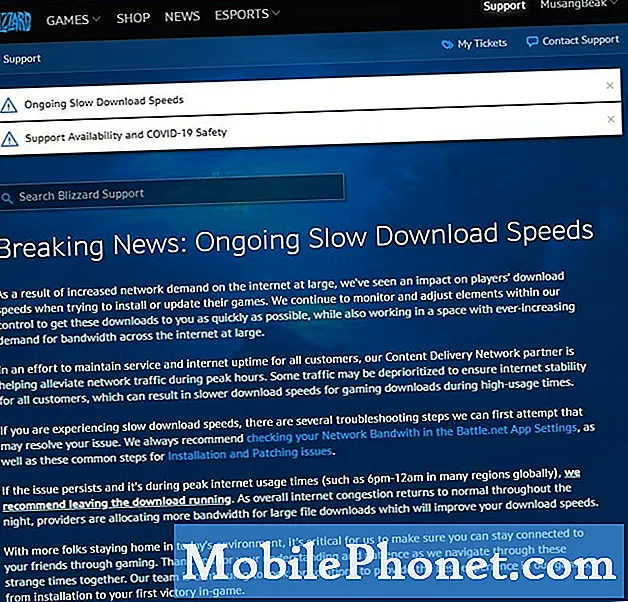
- تغيير المنطقة.
قد تواجه منطقة ما مشكلات بينما قد يعمل الآخرون بنسبة 100٪ ، لذا فإن الحيلة البسيطة التي يمكنك القيام بها هي تغيير حسابك / منطقتك. إليك كيف يتم ذلك:
-افتح قاذفة Battle.net.
-اختر Call of Duty: Modern Warfare من الجزء الأيمن.
-انقر على أيقونة REGION / ACCOUNT (الكرة الأرضية).
-إذا كنت تستخدم الأمريكتين في الأصل ، فحاول التبديل إلى أوروبا أو آسيا.
-حاول تحديث Call Of Duty Warzone مرة أخرى ومعرفة ما إذا كان التحديث يعمل الآن.
- أعد تشغيل تطبيق Battle.net.
هناك حيلة بسيطة أخرى لإعادة تهيئة التنزيل وهي تسجيل الخروج من حساب Blizzard الخاص بك وإعادة تشغيل مشغل Battle.net. بعد ذلك ، يمكنك تسجيل الدخول مرة أخرى والتحقق من المشكلة.
- أوقف التنزيل مؤقتًا.
أفاد بعض اللاعبين أن الحل البديل الغريب قد ساعد بالفعل. يتم ذلك عن طريق النقر فوق وقفة في عميل Battle.net ، ثم قم بتغيير سرعة التنزيل إلى 100 كيلوبايت / ثانية. فيما يلي الخطوات الدقيقة التي يجب القيام بها:
-على عميل Battle.net ، اضغط على زر الإيقاف المؤقت.
-افتح قائمة الإعدادات (تحت شعار Blizzard في أعلى اليسار).
-تحديد تثبيت / تحديث اللعبة.
- ضمن قسم عرض النطاق الترددي للشبكة ، اضبط ملف آخر التحديثات السرعة ل 100 كيلو بايت / ثانية.
-استأنف التنزيل وانتظر بضع لحظات حتى يعمل التحديث مرة أخرى.
- أثناء استمرار التنزيل ، ارجع إلى قائمة الإعدادات وقم بتعيينها آخر التحديثات السرعة ل 0 كيلو بايت / ثانية.
تعمل هذه الحيلة مع البعض ولكن ليس كذلك مع الآخرين. نأمل أن يساعدك هذا في نهايتك.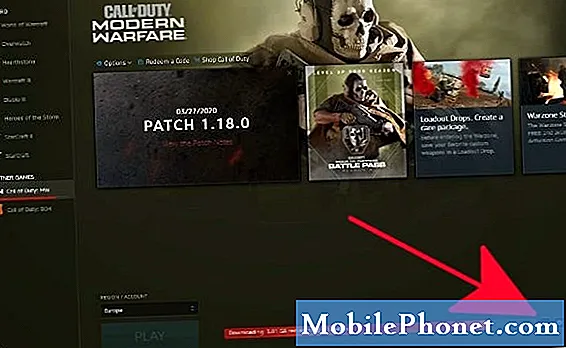
- مسح وإصلاح ملفات اللعبة التالفة.
هذا إصلاح آخر لبعض الألعاب التي تستضيفها Battle.net. هذا يعتني بالمشاكل في حالة تلف ملفات اللعبة.
لإصلاح لعبة مكسورة:
-افتح تطبيق سطح المكتب Blizzard Battle.net.
-انقر فوق أيقونة اللعبة التي تحاول إصلاحها.
-انقر فوق خيارات.
-انقر على Scan and Repair.
-انقر فوق بدء المسح.
-انتظر حتى ينتهي الإصلاح.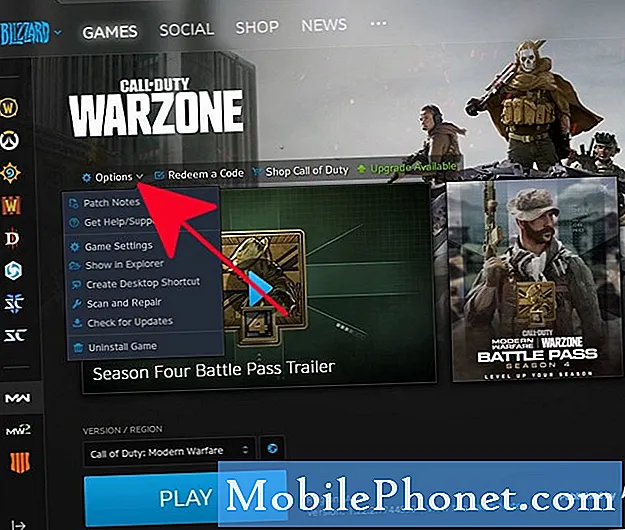
- استكشاف أخطاء شبكتك المحلية وإصلاحها.
إذا لم يكن هناك انقطاع مُعلن من المصادر الرسمية ولم تساعد الحلول المذكورة أعلاه على الإطلاق ، فقد يكون سبب مشكلات تحديث Call Of Duty Warzone في شبكتك المحلية.
حاول معرفة ما إذا كانت الأجهزة أو أجهزة الكمبيوتر الأخرى بها مشكلات اتصال بطيئة أو متقطعة. إذا حدث ذلك ، فحاول إعادة تشغيل المودم أو جهاز التوجيه لتحديث الشبكة. قد تغمر البيانات بعض معدات الشبكة ، مما قد يؤدي إلى تباطؤ حركة مرور الشبكة.
إذا لم يساعدك إجراء دورة طاقة مودم أو جهاز توجيه ، فاتصل بمزود خدمة الإنترنت لمساعدتك في استكشاف مشكلتك بشكل أكبر.
قراءات المقترحة:
- كيفية إصلاح مشكلات منسق لعبة Dota 2 | لن تتصل
- كيفية إصلاح ارتفاع درجة حرارة PS4 عند لعب Call Of Duty Warzone | يونيو 2020
- كيفية التحقق من تحديثات برنامج تشغيل AMD GPU
- كيفية التحقق من وجود تحديثات برنامج تشغيل GPU وتثبيتها | نفيديا
احصل على المساعدة منا.
هل تواجه مشكلات مع هاتفك؟ لا تتردد في الاتصال بنا باستخدام هذا النموذج. سنحاول المساعدة. نقوم أيضًا بإنشاء مقاطع فيديو لمن يريدون اتباع الإرشادات المرئية. قم بزيارة قناة TheDroidGuy Youtube لاستكشاف الأخطاء وإصلاحها.


